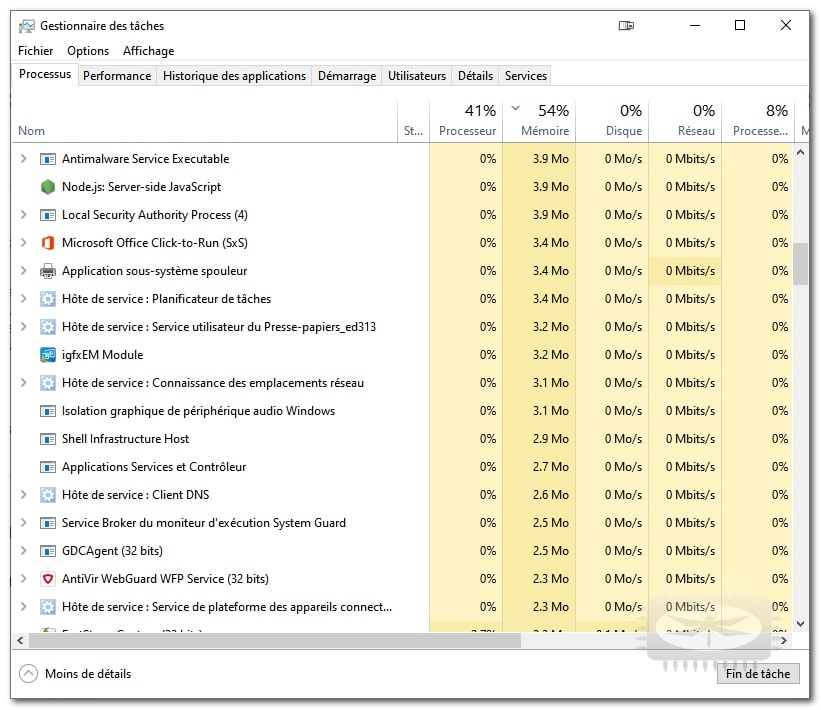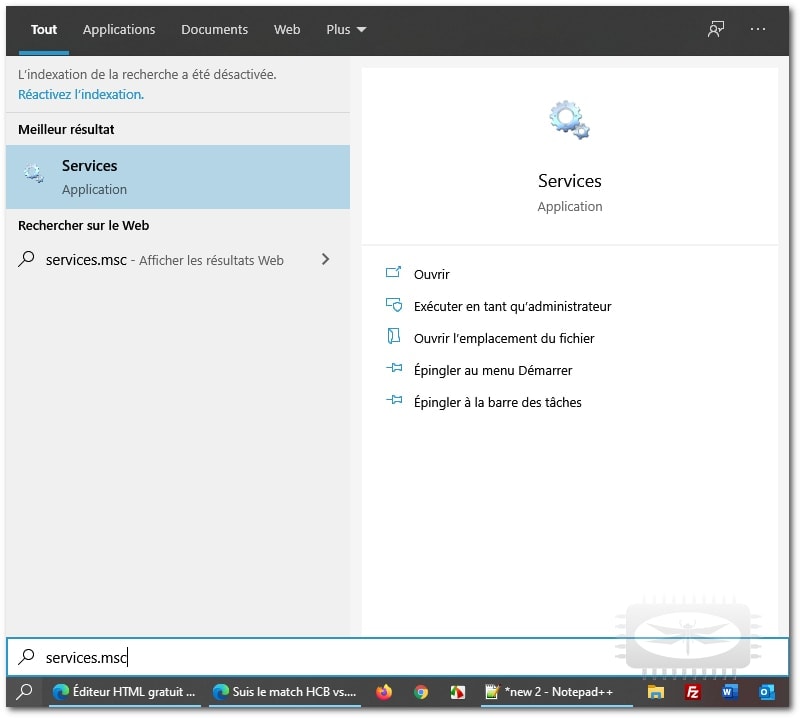Aujourd'hui j'ai rencontré le problème suivant:
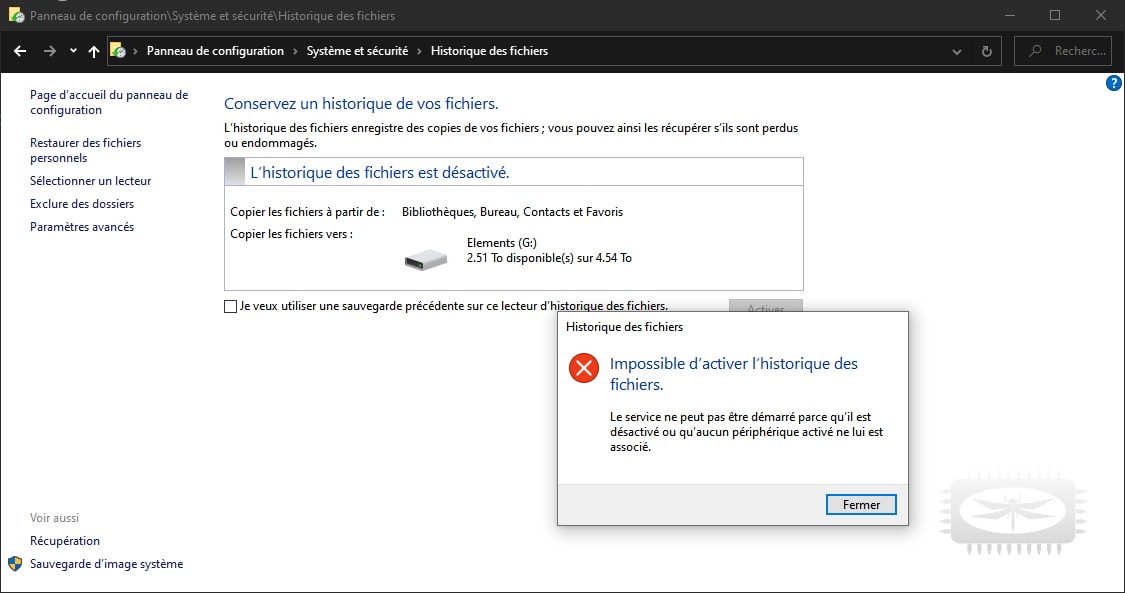
Impossible d'activer l'historique des fichiers
Pour résoudre ce problème j'ai découvert sur les pages de la communauté Microsoft une piste qui s'est révélée la solution à ce problème. Il faut impérativement que le service WSearch soit activé. Je l'avais désactivé car mon portable devient poussif et de plus je n'utilise pas le service de Microsoft pour effectuer des recherches, j'utilise Everything.
Oui mais voilà, si vous désactivez ce service, cela implique que vous n'avez plus de sauvegarde de vos documents dans le dossier nommé FileHistory.
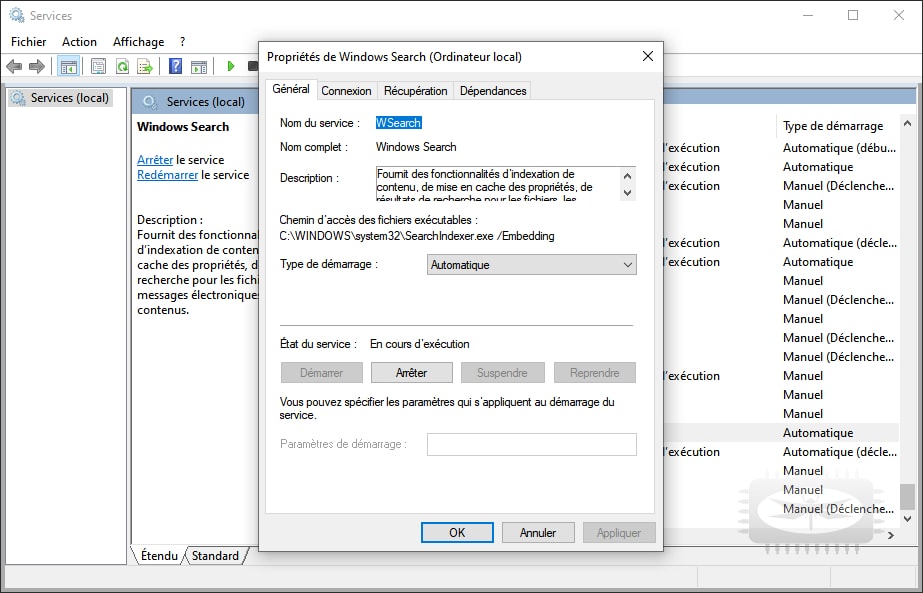
Conclusion : Si vous rencontrez ce problème, allez voir dans les processus si WSearch est activé et si tel n'est pas le cas, activez-le.
Pour activer ce service :
Tapez services.msc dans le champ de recherche de Démarrer/barre des tâches, puis appuyez sur la touche Enter pour ouvrir la fenêtre Services.
Recherchez une entrée appelée Windows Search et double-cliquez dessus pour ouvrir sa boîte de dialogue Propriétés.
Une fois la boîte de dialogue Propriétés ouverte, modifiez le type de démarrage de Désactivé à Automatique. Cliquez pour finir sur Appliquer et OK